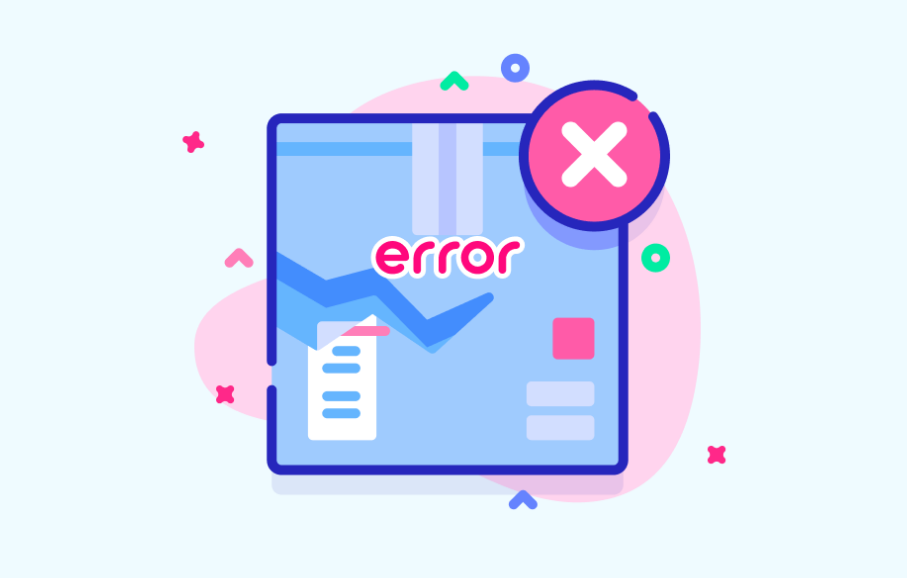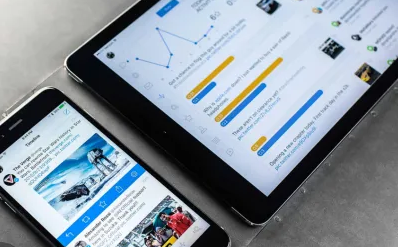Windows 10でサインイン方法が許可されていないエラー

管理者は、特定のユーザー アカウントを許可またはブロックするためのほぼすべての権限を持っていることは周知のとおりです。大まかに言うと、実際には 2 つの主要なグループがあります。 ウィンドウズ マシンと彼らは 管理者 そして ユーザー グループも。場合の場合 ユーザー グループはサインインを許可しておらず、実際には 1 人のユーザーでさえログインできません。この記事では、Windows 10 のサインイン方法が許可されていないエラーについて説明します。始めましょう!
したがって、この状態では、ユーザーがサインインしようとするたびに、実際には次のメッセージが表示されます。
使用しようとしているログイン方法は許可されていません。詳細については、ネットワーク管理者にお問い合わせください。 または、このエラーを回避することもできます。
ユーザーは、このコンピューターで要求されたログオンの種類を許可されていません。
あなたがマシンの管理者であり、ユーザーがサインインしようとするたびにこのエラー メッセージが表示される場合。次に、アクセス許可を与えることで、この問題を簡単に修正できます。この問題の根本的な原因は、実際にこの問題に直面しているユーザーが ユーザー グループ。または別の原因としては、 ユーザー グループには、メンバーがローカルにログインする権限もありません。これらの簡単な手順は、この問題を解決するために間違いなく役立ちます。
Windows 10でサインイン方法が許可されていないエラー
- まず、Windows キー + R をクリックし、実行ダイアログ ボックスに secpol.msc を配置します。 [OK] をタップして、セキュリティ ポリシー スナップインを開きます。
- 次に、表示されたウィンドウで、 セキュリティ設定 >> 地域政策 >> ユーザー権利の割り当て 。次に、対応する右ペインで、 方針 命名された ローカルでのログオンを許可する 。変更するには、この設定をダブルクリックするだけです。

- 次に進むと、設定プロパティ シートでは、ユーザーが直面する問題または全体の問題であることがわかります。 ユーザー グループは実際にはここにリストされていません。これが実際に問題の背後にある原因です。タップするだけ ユーザーまたはグループを追加 ボタン。
- タップする 高度な 次のウィンドウで。
- 今 選択、ユーザーまたはグループ ウィンドウが下にあり、検索をタップします 今 。次に、ユーザーが直面している問題をリスト入力で見つけて、それを選択します。複数のユーザーがこの問題の犠牲になっている場合は、 ユーザー (グループ) リストから。次に、をタップします OK 。
- ついに、ユーザーまたはそのグループが追加され、ローカルでのログインが許可されるようになりました。タップする 適用する 経由でフォローします OK 。それを閉めて セキュリティポリシー 管理者アカウントのウィンドウとサインアウトも同様です。

現在、この問題に直面しているユーザーは、実際に解決するため、この問題に関して不満を抱くべきではありません。
結論
さて、それはすべての人々でした!メソッドのサインが許可されていないという記事が気に入ってくれて、あなたにも役立つことを願っています。それについてのフィードバックをお寄せください。また、この記事に関連する質問や問題がある場合もあります。次に、下のコメントセクションでお知らせください。間もなくご連絡いたします。
すてきな一日を!
ルートztezmaxプロ